教程前言
今天小编给大家准备了一份最新的黑苹果10.13u盘安装黑苹果双系统安装教程,所有的黑苹果安装教程基本上都差不多,但是还有很多童鞋通过QQ联系我,问我如何安装黑苹果,我给他们推荐了去年我写的一篇关于MacOS Sierra10.12.1的黑苹果安装教程,2016最详细的Clover四叶草安装MacOS Sierra10.12.1原版安装教程 感兴趣的童鞋可以去看看,由于macOS High Sierra 10.13 正式版的更新,不让那些小白用户再次迷茫,所以小编载写一篇从黑苹果原版安装镜像下载到制作成黑苹果U盘安装然后再到U盘启动引导并成功安装好黑苹果,小编也是煞费苦心,所以小编就以macOS High Sierra 10.13为例给大家写一个图文和如何制作U盘视频安装教程。
准备工作
现在黑苹果越来越简单化,所以市面上百分之八十的电脑都可以安装黑苹果,但是也别弄那些老掉牙的老爷机去折腾。
安装黑苹果原版镜像首先要确认自己的电脑是否支持UEFI模式,如果不知道就去BIOS的启动或者BOOT里面找找,然后查看一下自己的电脑硬盘是否是GPT格式,查看步骤:我的电脑-设备管理器-磁盘工具-选择硬盘0或者磁盘1(这里不要选择分区)-右击属性-找到(卷)我们就可以看磁盘分区形式:GUID 分区表(GPT)
如果你的电脑的硬盘和上图不一样,你需要把硬盘转格式了,建议你去看基础篇:硬盘MBR转GPT格式 WinPE安装Windows教程 支持无损 或者自己百度搜索一下网上有大量的教程,当一切都准备好了,我们就需要下载镜像macOS High Sierra 10.13 (17A365) 正式版 自带Clover v2.4 k4221黑苹果原版镜像和Clover引导启动Clover v2.4k r4235 最新黑苹果四叶草引导工具如果你已经准备好了这些就忽略不计,然后准备一个8G以上的U盘,文件教程里提到的所有工具小编都会已链接或者下载的方式提供给大家。
文章所提到文件下载和教程
制作U盘启动
制作黑苹果启动U盘必须需要用到这款工具TransMac(黑苹果社区提供的是试用版,试用15天,基本上满足了我们制作U盘,)最下方提供下载地址或者百度搜索下载激活版。
第一步:安装Transmac
下载并解压Transmac,在window下双击安装Transmac,
选择I accept the agreement.之后点NEXT继续。
这里选择要安装的目录可以自己选择或者继续点击next下一步进行安装。 
好了。软件安装成功了。以上摘抄了简单利用Clover四叶草安装U盘安装黑苹果一小部分!
第二部:将镜像写入U盘
首先我们将准备好的8G~16G U盘插在电脑上,系统写入到U盘大概占用6G左右的空间,所以至少8G的U盘。 运行TransMAC.
右键点击你的U盘。选择Format Disk for mac将U盘格式化。
弹出对话框选择OK。这步是格式化你的U盘将删除U盘中的全部数据。有需要保存的必须提前备份。
右键选择你的U盘。选择Restor with disk image.
我们选择在黑苹果社区下载好的10.13正式版原版镜像。点击打开。弹出对话框选择OK。开始还原。
这个过程需要一些时间。有假死现象属于正常。强烈要求使用USB 2.0!需要 30分钟或更多。 写完以后会有一个EFI分区!提要替换镜像里的EFI文件,默认也可以,最好下载最新版clover引导!小编也给大家准备了全套的Clover引导配置!配合最新的四叶草引导事半功倍!(自己根据自己的处理器型号选择)
如果你图文看不明白我们还准备了视频演示。如果图文演示和视频演示你都看不明白,不好意识的告诉你,你可以不用折腾黑苹果了,还是安逸的用Windows吧。
视频演示
正式安装
当我们写完了U盘镜像就要重启U盘启动引导开始安装黑苹果,很多人不知道怎么U盘引导,小编准备了一张图,如果不知道就根据自己的主板品牌看看:
由于小编的主板是华硕主板所以我就开机按F2然后按F8,选择UEFI开头的U盘直接回车,我们会看到如下图这个画面,然后我们选择橘黄色的盘符,一般是第一个。
如果一切顺利经过漫长的等待我们会进入如下图一样,也有可能会遇到五国,等下小编会在最后总结中遇到小编经常遇到的五国并贴出解决办法。
我们来到这里以后点击顶部的实用工具然后选择磁盘工具。
将我们的磁盘抹掉,格式选扩展日志式(这里小编要费一句话,貌似从10.13以后苹果公司强制把磁盘变成了"APFS"格式,无论我们怎么抹盘,安装完成以后都是"APFS"格式,那么我们就需要在Clover引导添加一个apfs.efi 补丁,具体位置是EFi-CLOVER-drivers64UEFI)不添加这个补丁,安装完10.13以后看不到盘符,补丁小编也会一起打包放到下面。
抹完磁盘以后我们关闭磁盘工具,继续
然后选择我们刚刚抹好的磁盘我抹的磁盘为:OS X 然后继续:
小编强调一下:凡是在黑苹果社区下载的macOS High Sierra 10.13 (17A365) 正式版黑苹果原版镜像需要安装三次,第一次进入U盘抹盘安装,第二次进入磁盘安装,(前两次安装都会很快完成)第三次进入磁盘安装大约10分钟左右,根据你的硬盘读写来决定。等我们安装完成了macOS High Sierra 10.13接下来我们经进入系统进行设置。
完成设置
当我们经过漫长的安装等待后,就可以进入黑苹果系统了,不管是白苹果还是黑苹果,不管是iPhone还是ipad都少不了第一次开机设置,接下来就跟随小编的步伐一部部设置就OK了。
第一步:我们选择国家,小编是地地道道的华夏子孙,所以就选中国(China)
第二步:让我们选择输入法,我选择中文简体拼音,(很多用户经常在这里选择默认,进入系统后却发现没有中文拼音。)
第三步:让我们登入苹果ID,俗称云账号,小编只做演示所以不登入了,直接跳过!
第四步:让我们知道一些条款及条件,我们直接“同意”即可!
第五步:就是让我们创建账户,这一步一定要仔细填写,因为以后每次开机都需要使用密码进入系统,(不过在偏好设置中可以取消密码,具体步骤:偏好设置-用户与群体-更改密码-密码不填写即可)
第六步:是关于一些诊断和时间设置,所以小编就点击了单项设置,你也可以直接默认,下一步即可。
第七步:这里让我们选择是否定位,因为小编使用的台式机作为演示,并没有无线网卡,所以就算勾上了也不能用,笔记本可以勾选一下。
第八步:设置时间,我选择的是中国北京时间,所以要用鼠标移动到大公鸡的心脏部位。然后我们就完成了设置,尽情享受黑苹果系统吧。
最后总结
当我们安装黑苹果的时候最怕的就是五国,五国还各种各样,小编在这里就简单写几个我经常遇到的五国报错,如果你也遇到和我写的一样就按照我说的做,如果你遇到的五国我没有写可以去黑苹果论坛发帖子,我会第一时间回复和解决办法。
五国解决办法
一、出现禁止符号,是卡在了USB。
解决办法:如果你已经放了USB驱动,你就把安装U盘插到主机后面的USB2.0,或者缺少USB驱动。
二、出现++++++号,内存报错
解决办法:在config.plist配置里面SMBIOS下添加内存信息。如果已经添加了内存信息还是报错,就更换drivers64UEFI下的OsxAptioFixDrv-64.efi。
三、安装到一半报错 Target volume appears to be invalid
解决办法:1、换一个U盘重新写镜像,2、拆开机箱将硬盘的线换一下并换一个接口试试。3、更换硬盘。
四、卡在了CPU管理器
解决办法:添加NullCPUPowerManagement.kext驱动到EFi-CLOVER-kexts-Other里面!然后重启U盘引导即可!驱动已经放到了最下方。
待续.....
教程资料下载
历史版本


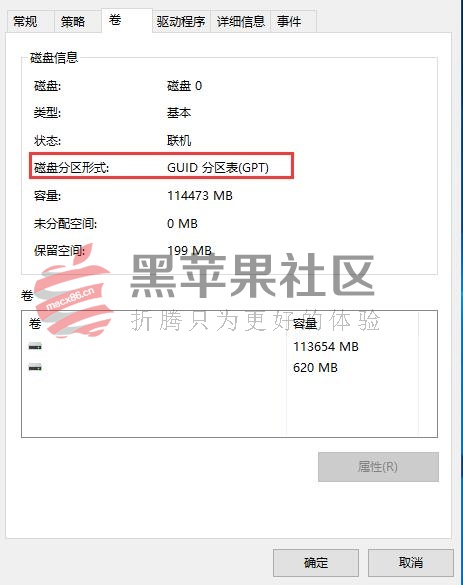

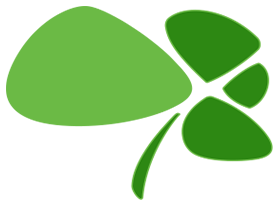


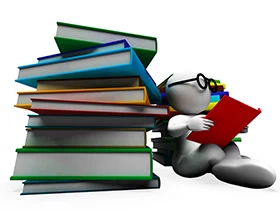

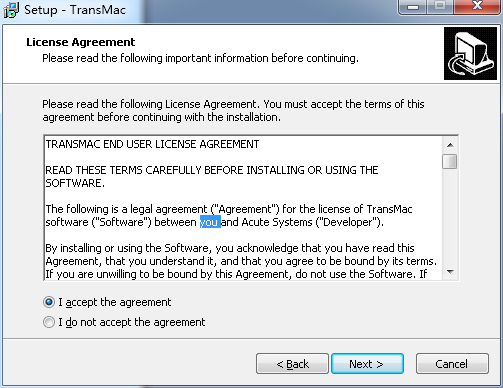
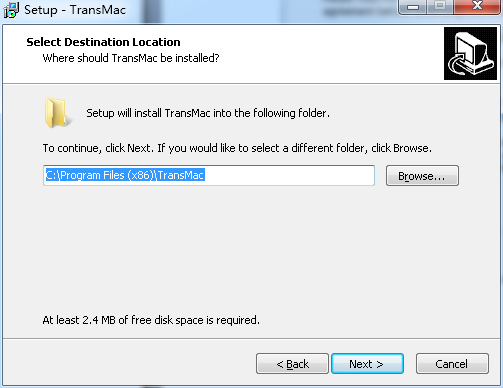
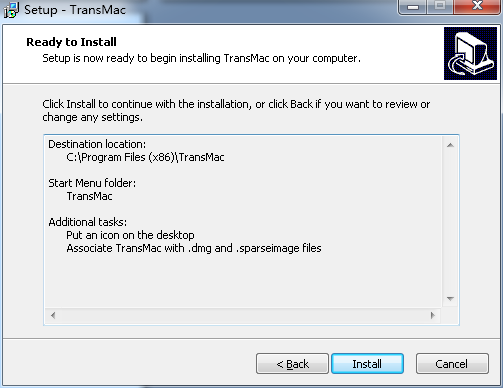
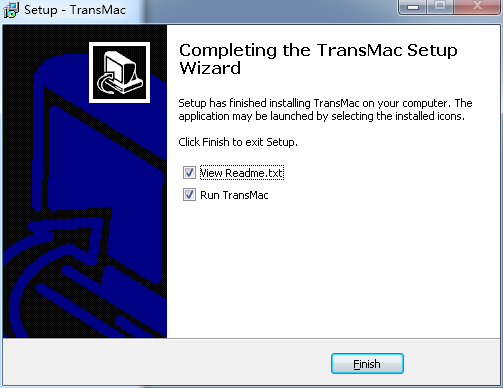
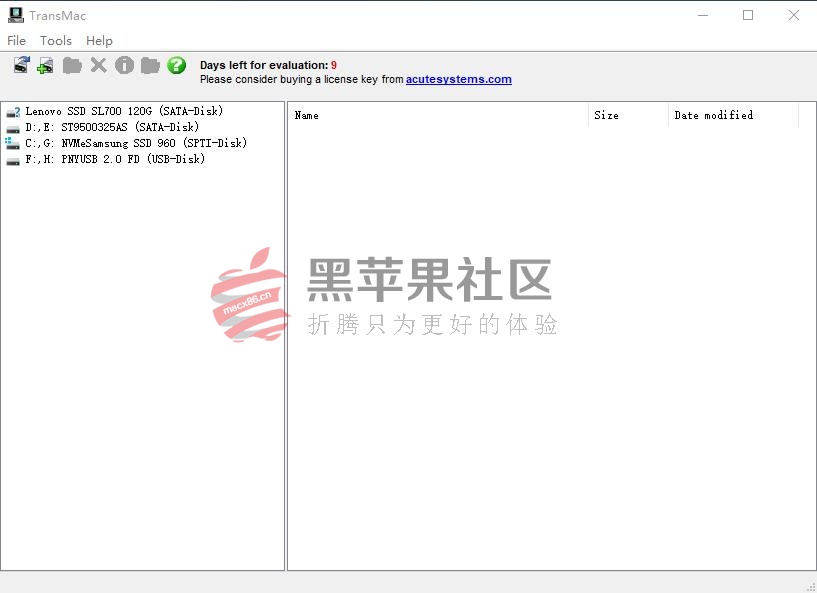
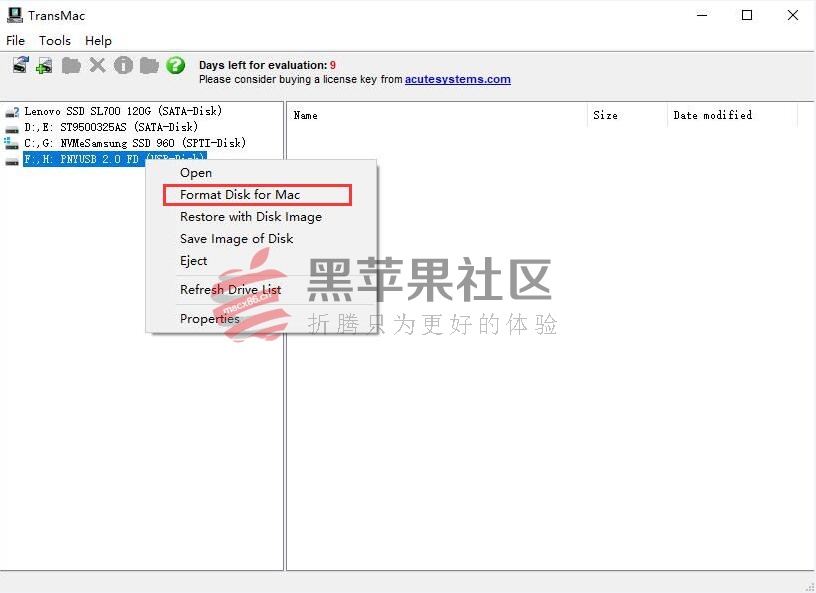


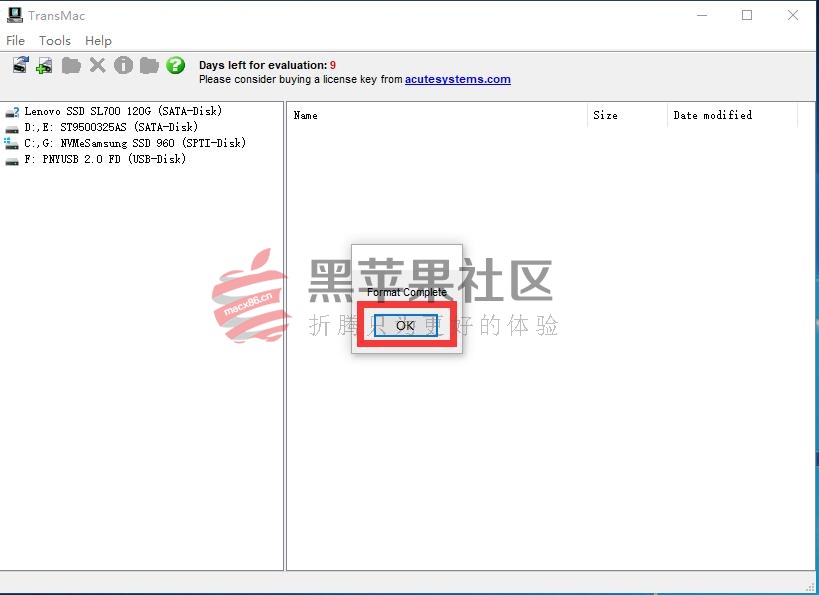
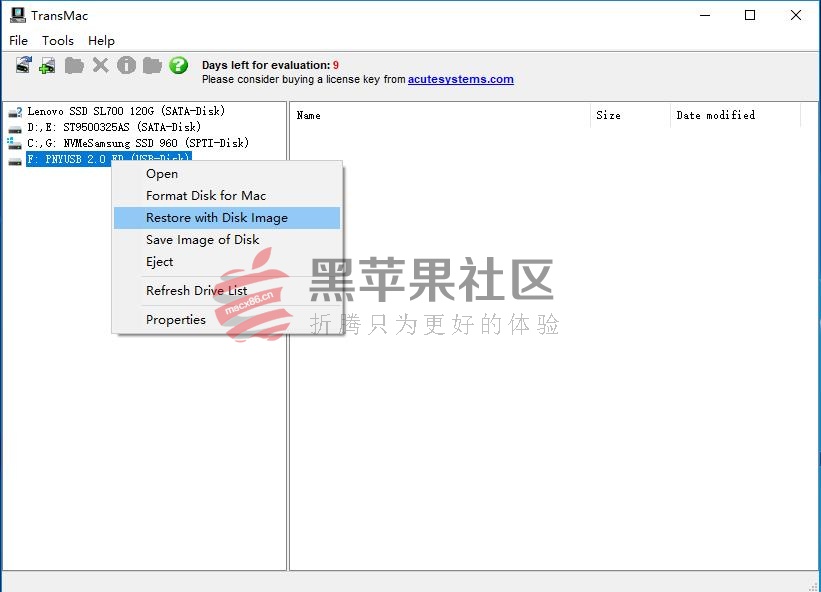
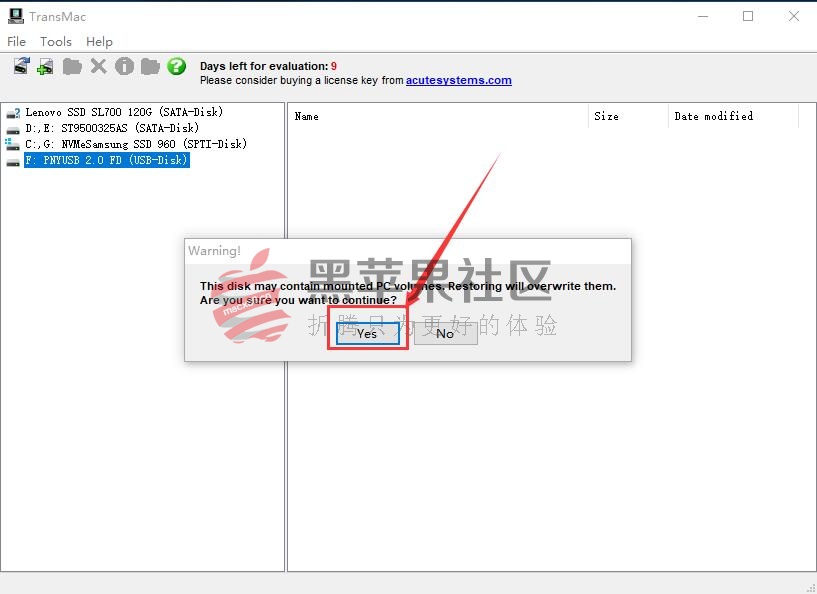
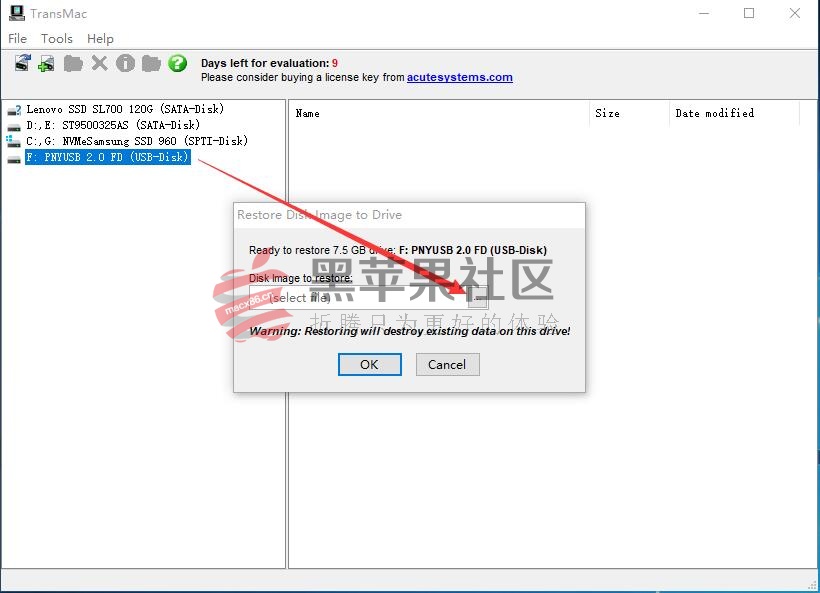
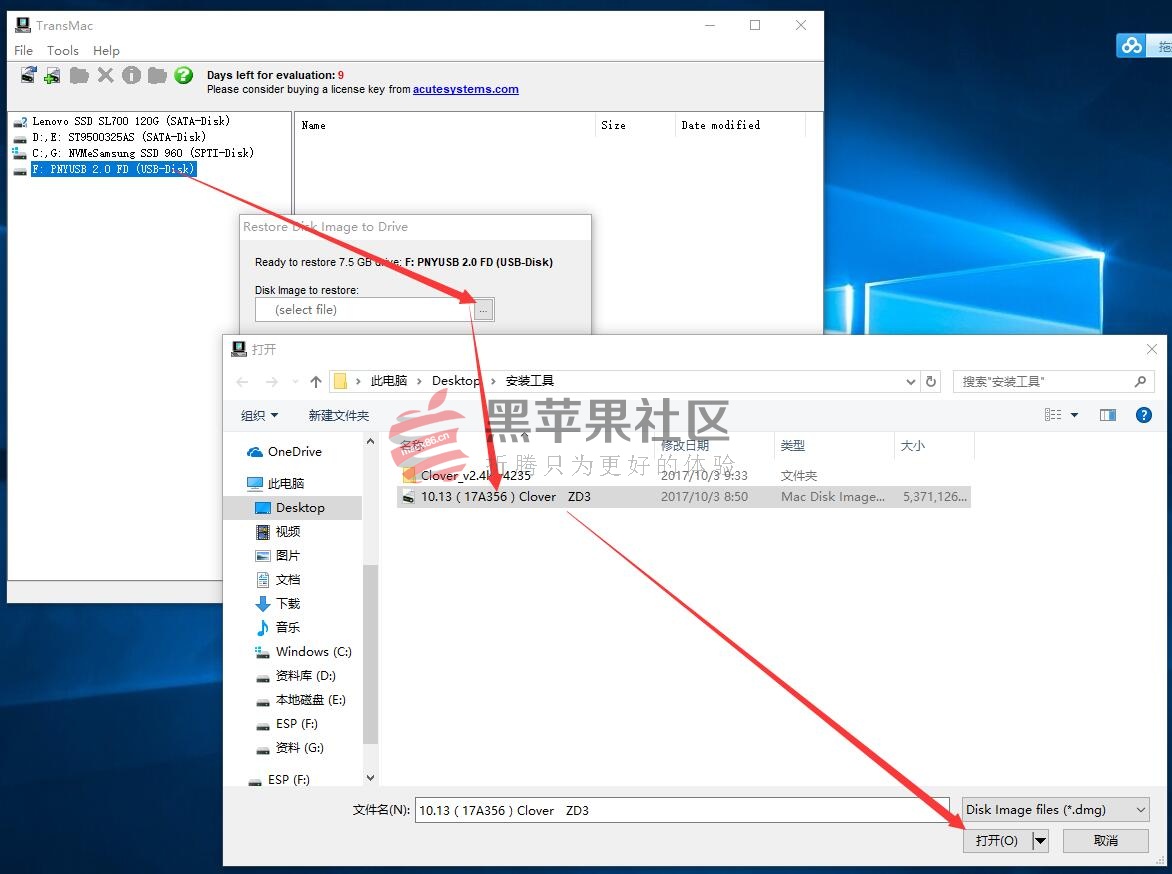


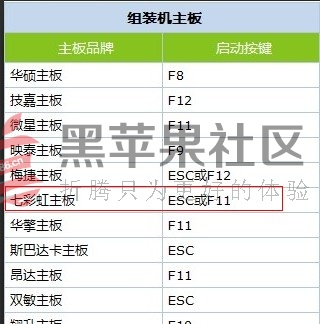
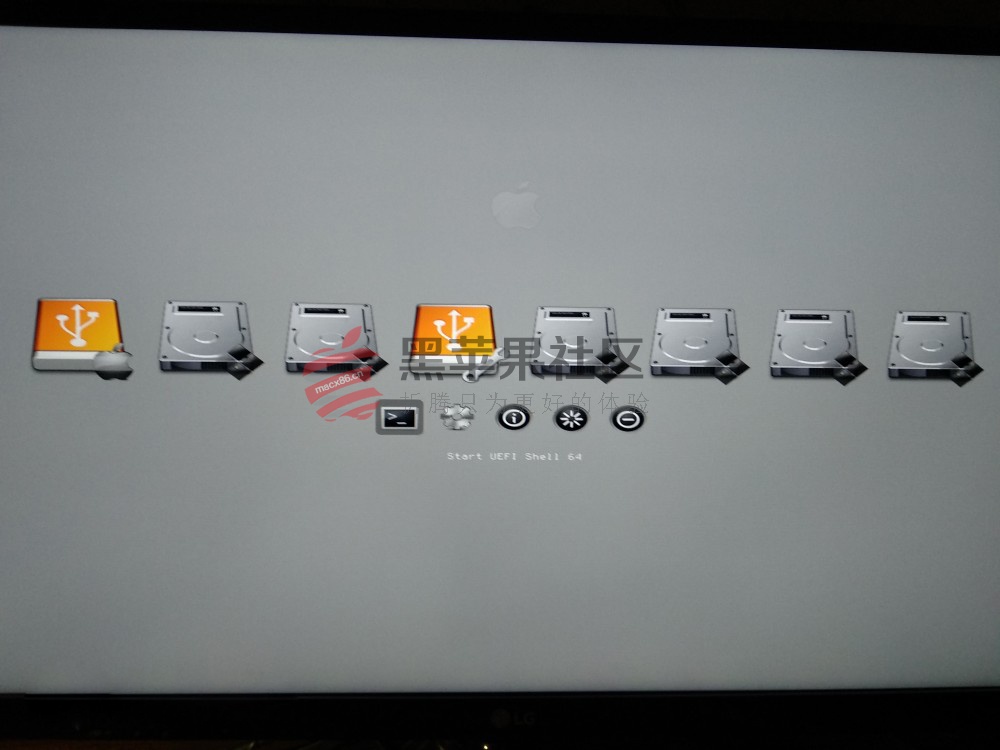

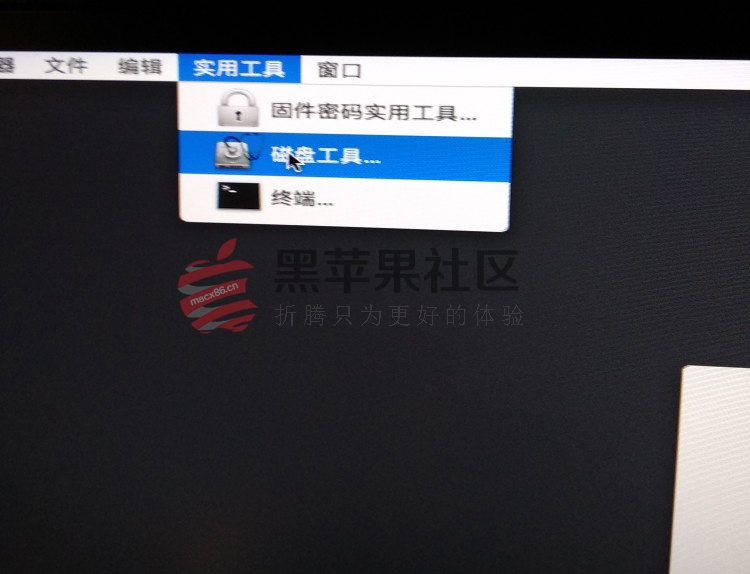
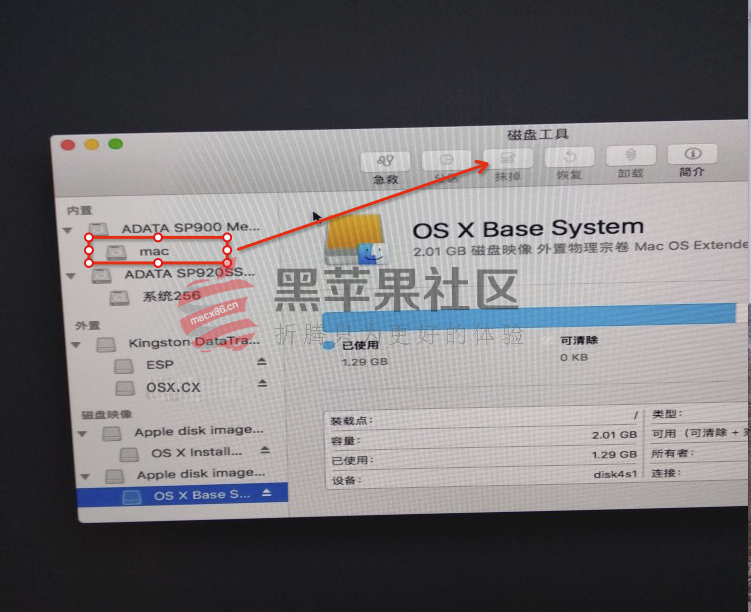
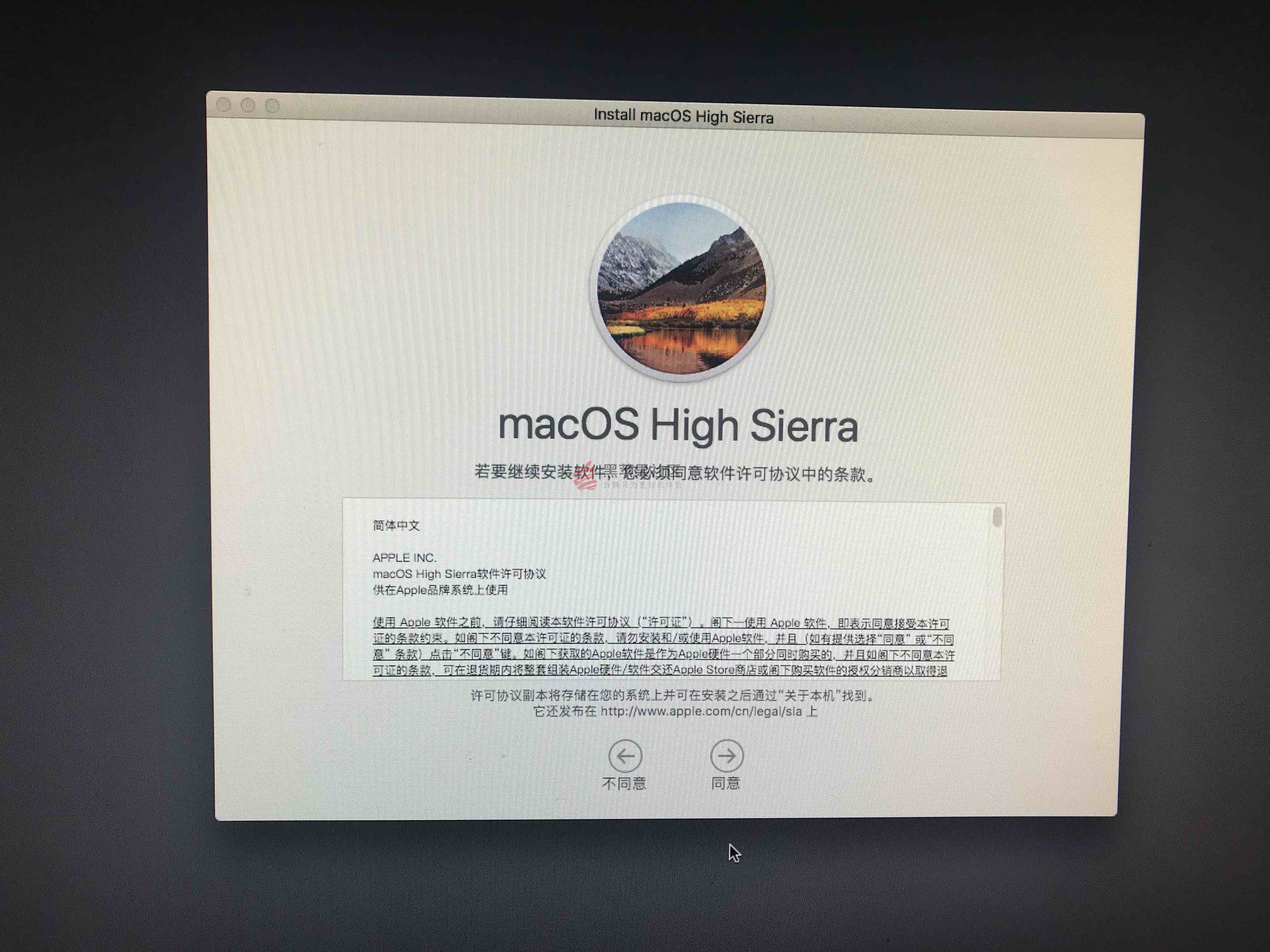

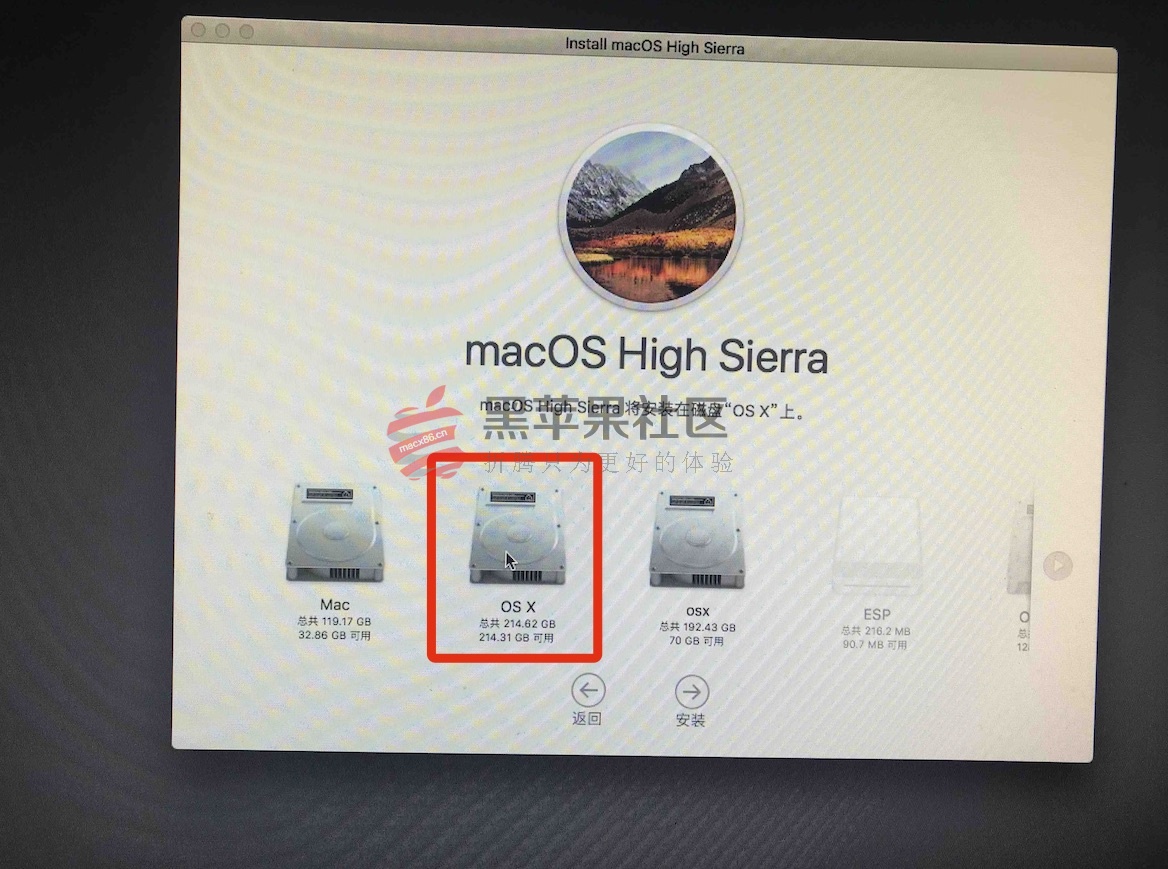

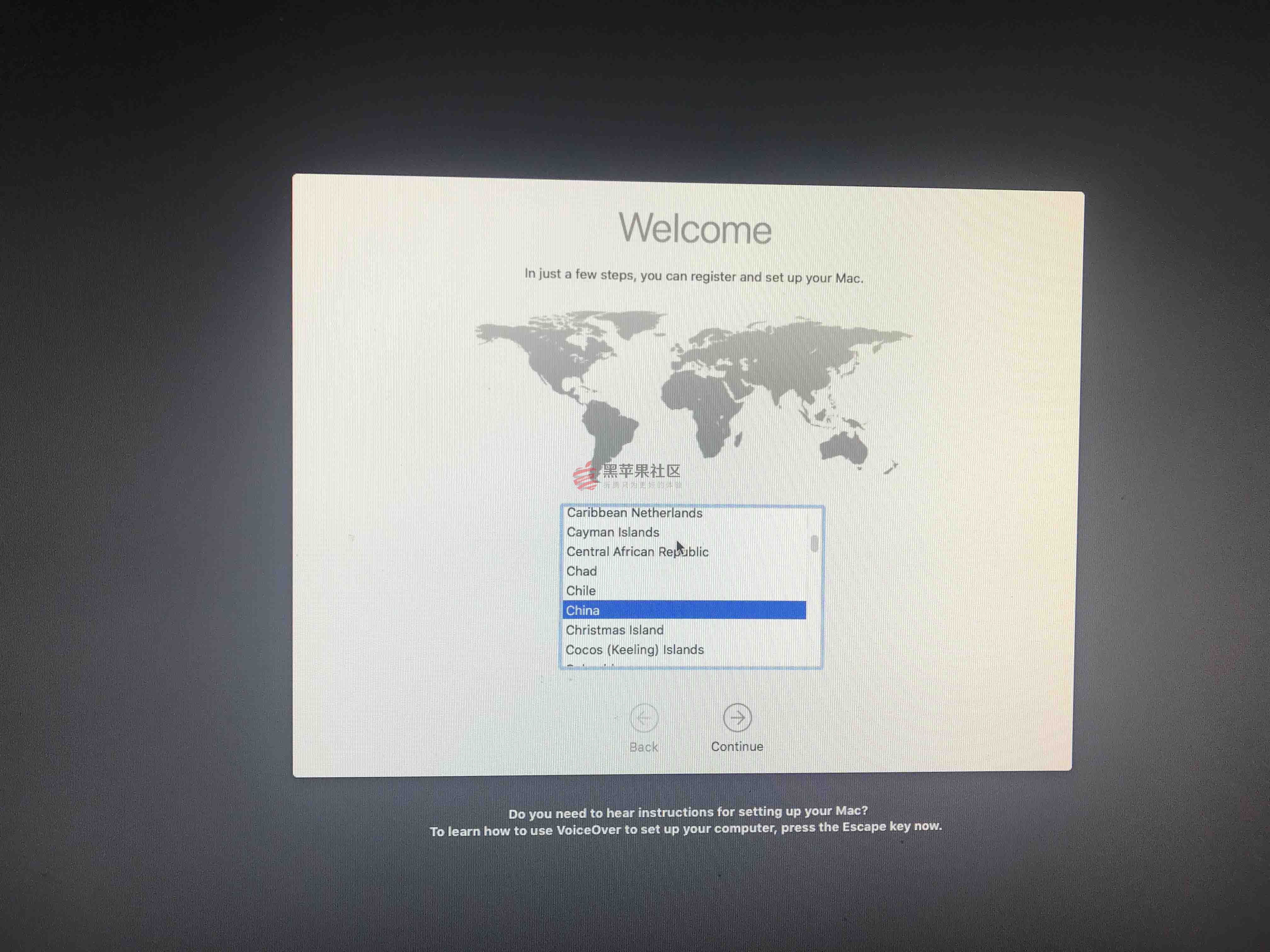

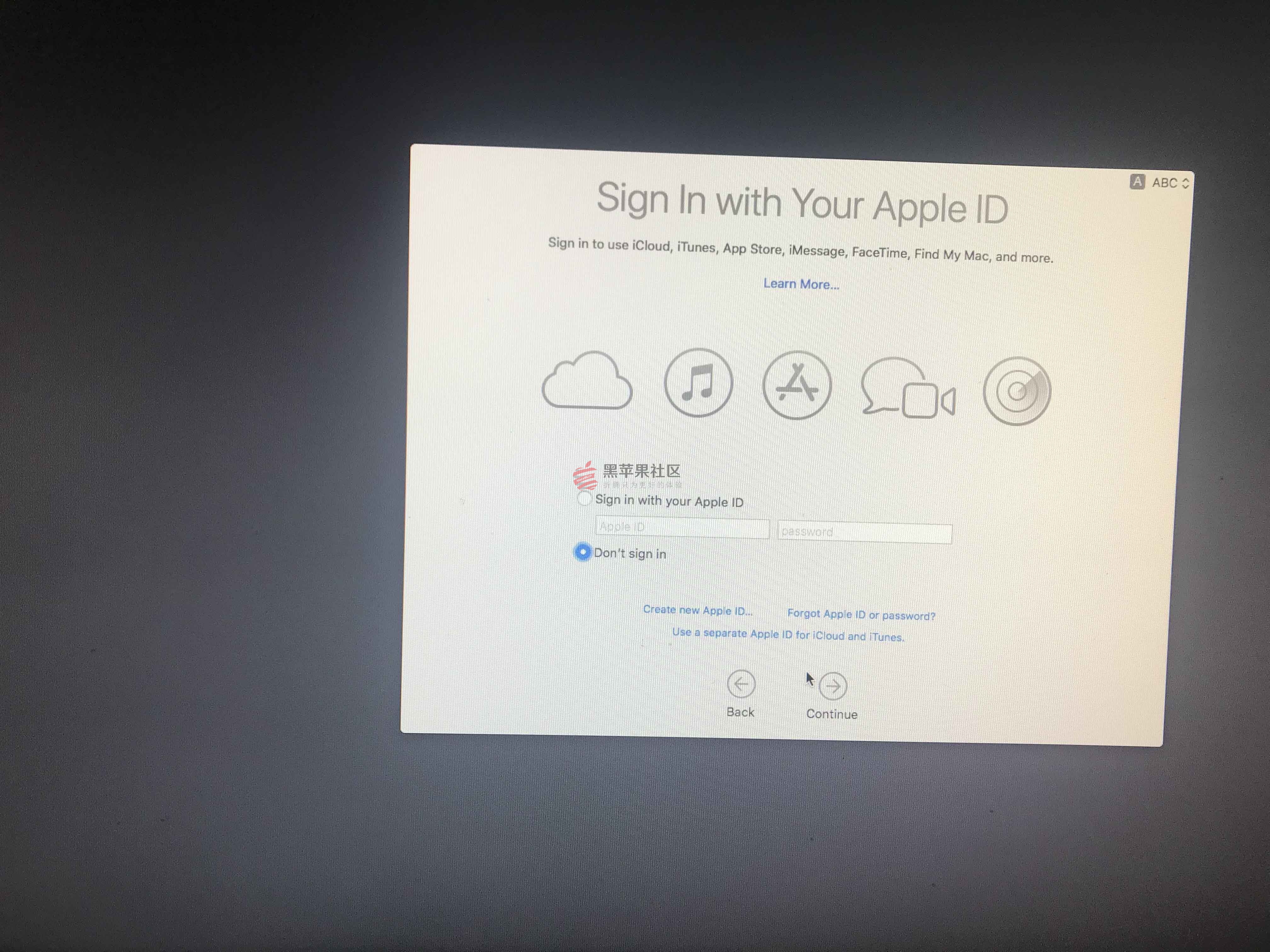
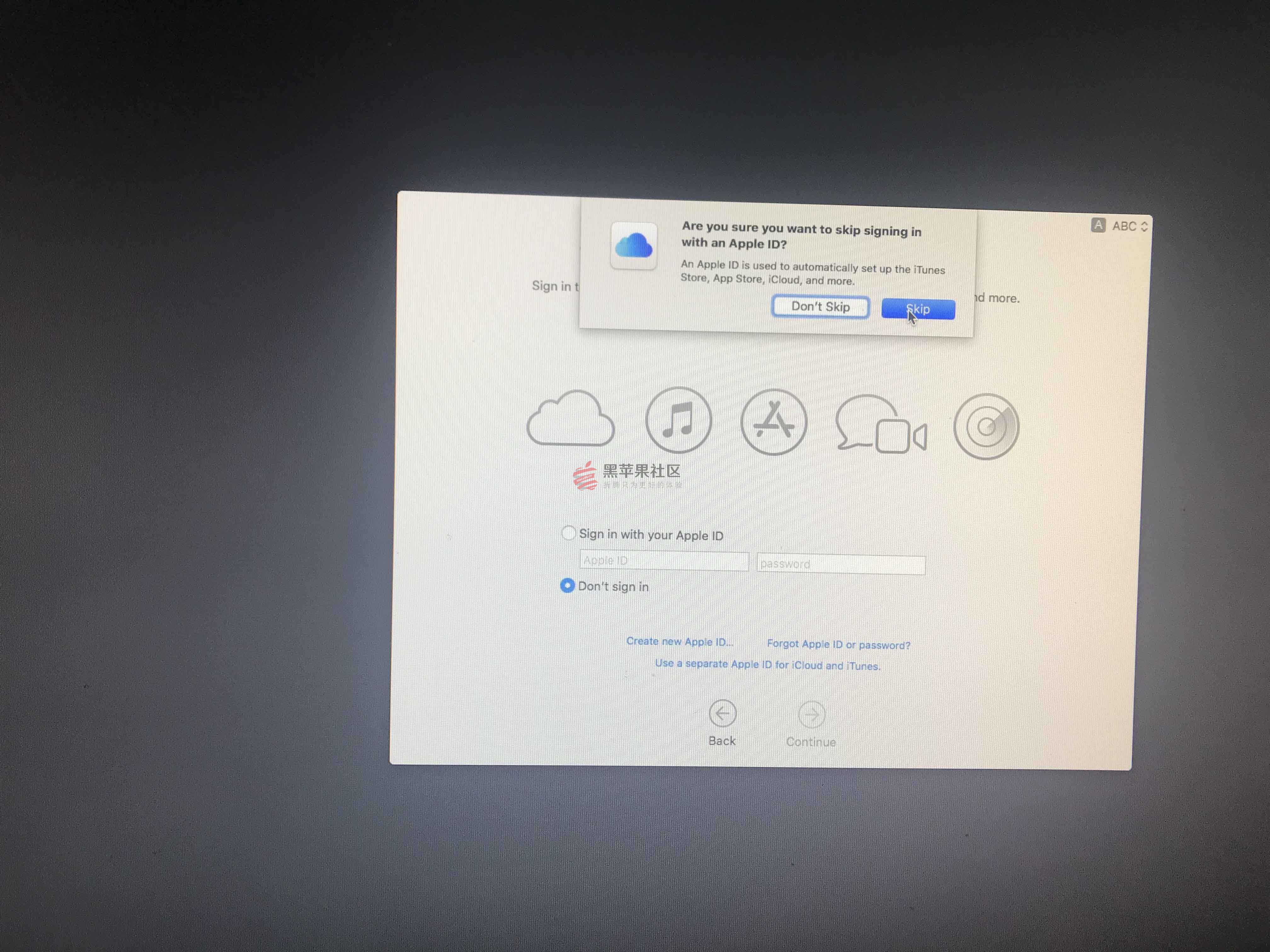

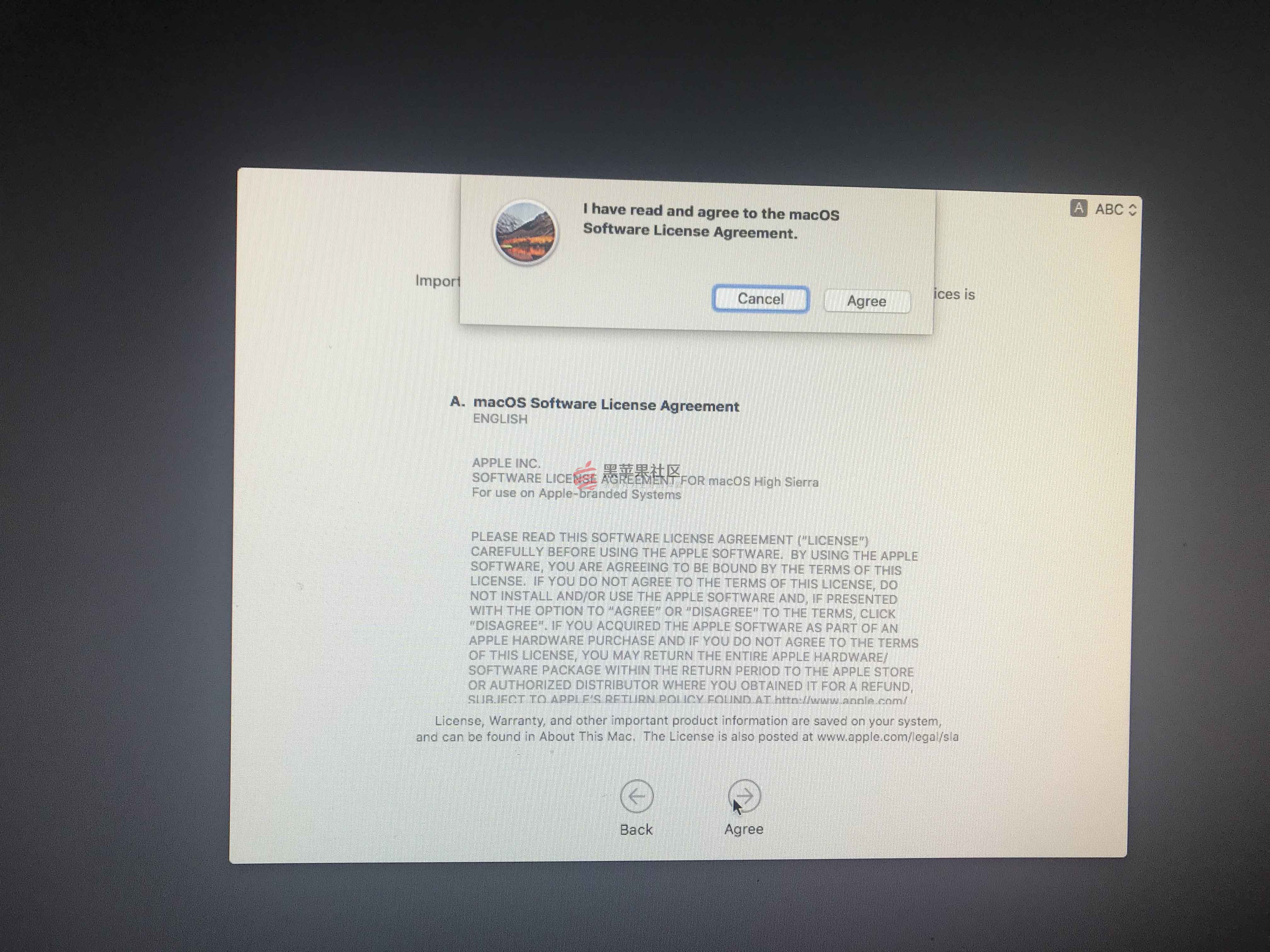
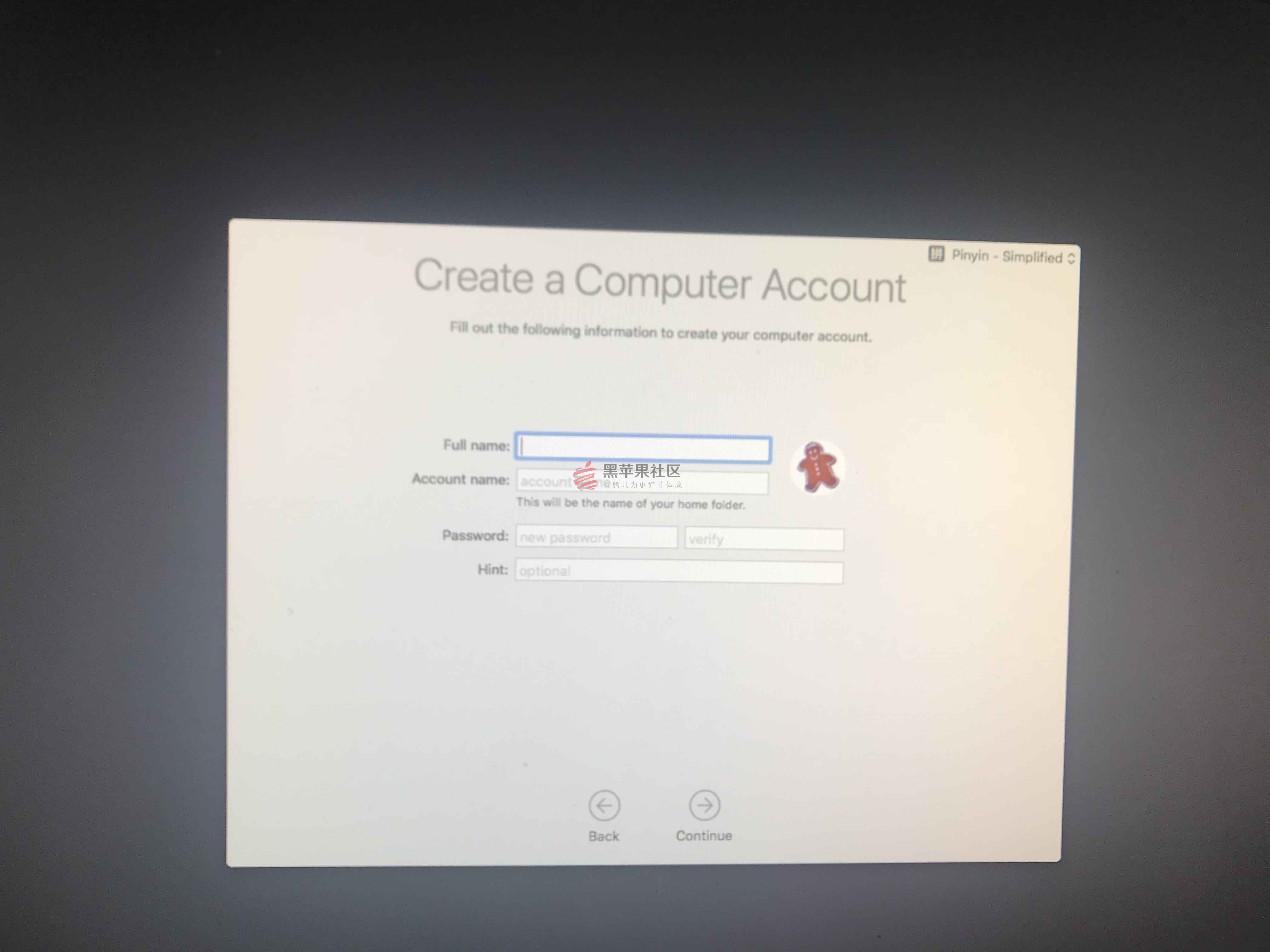

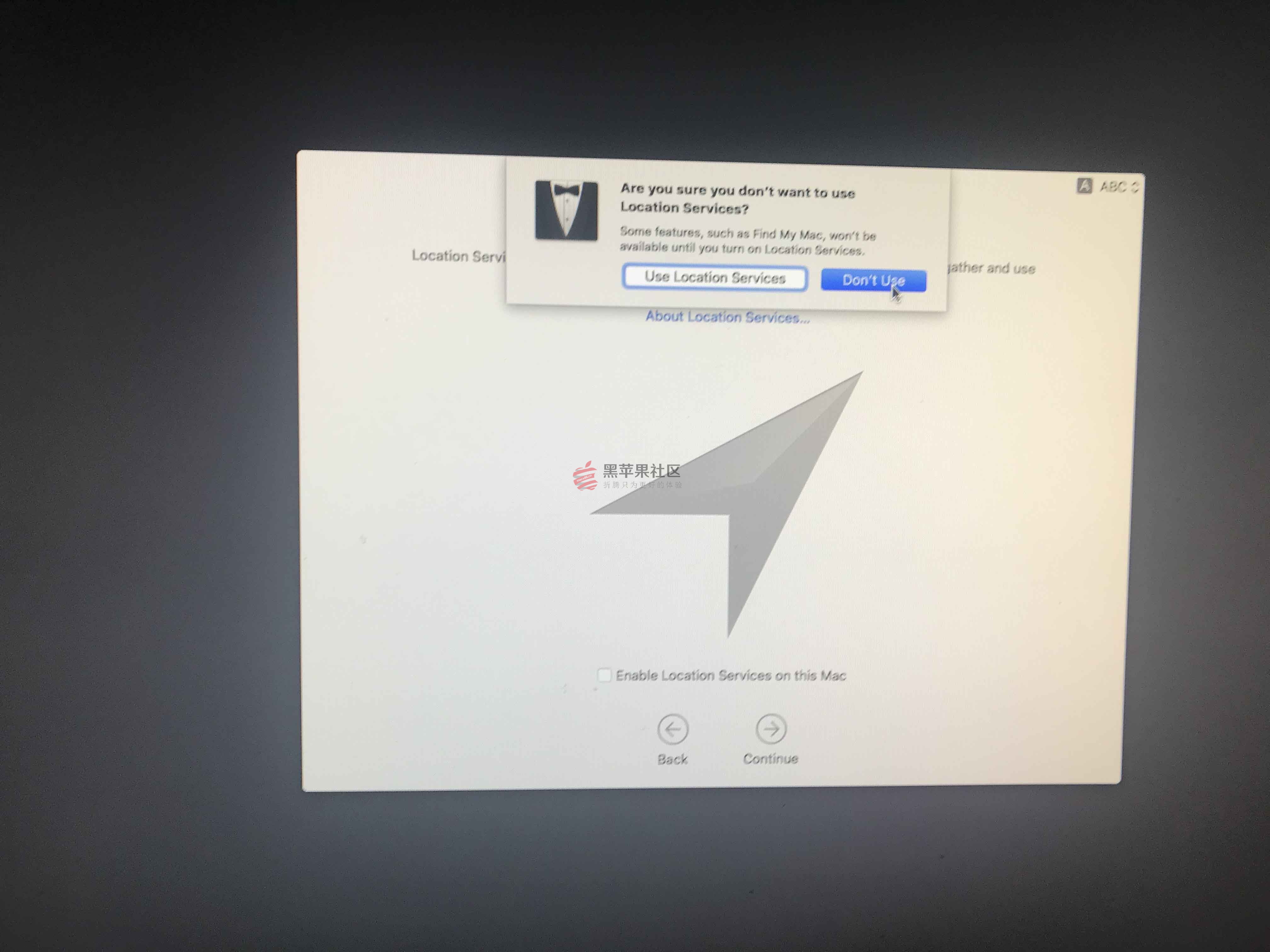

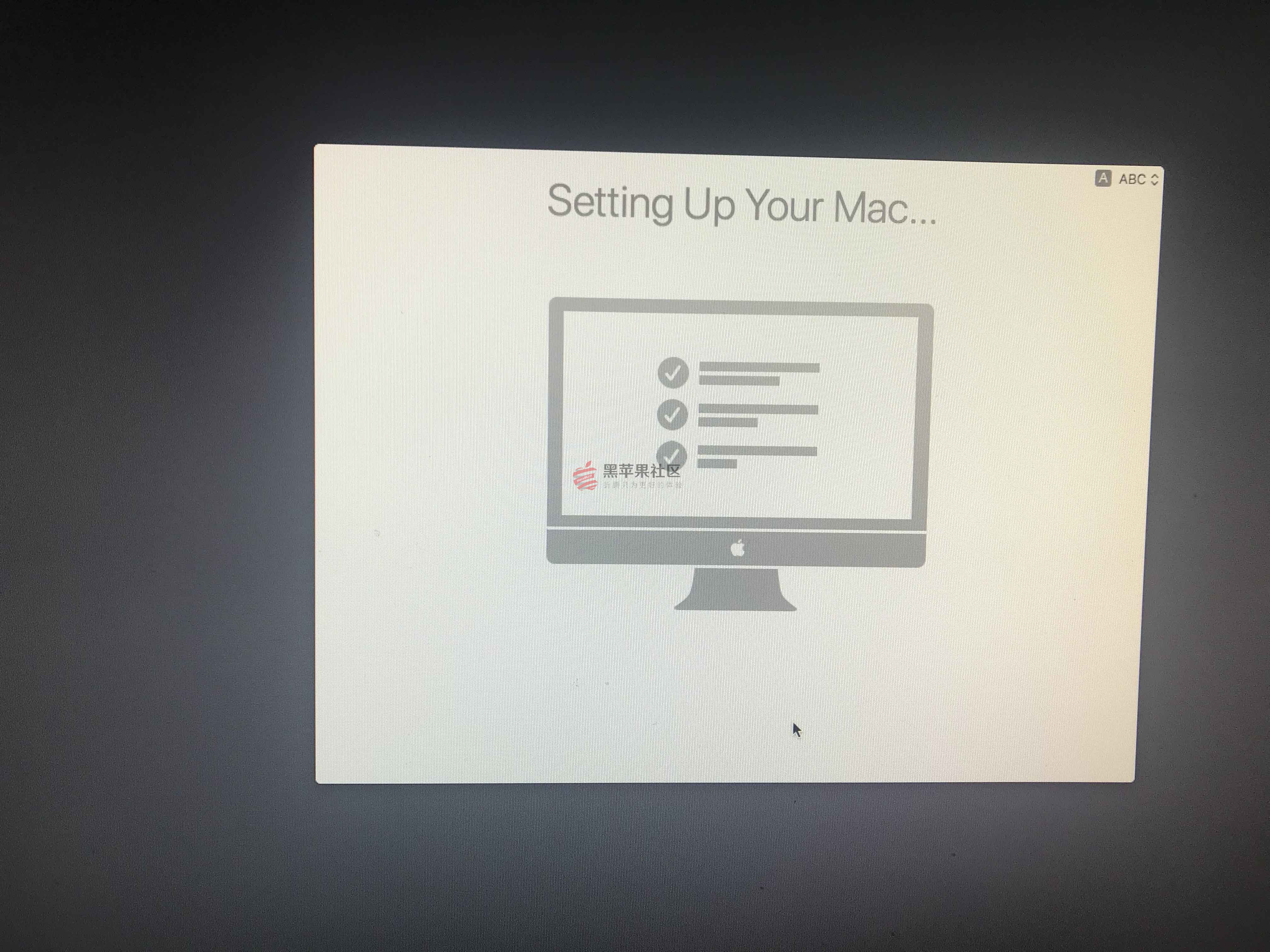
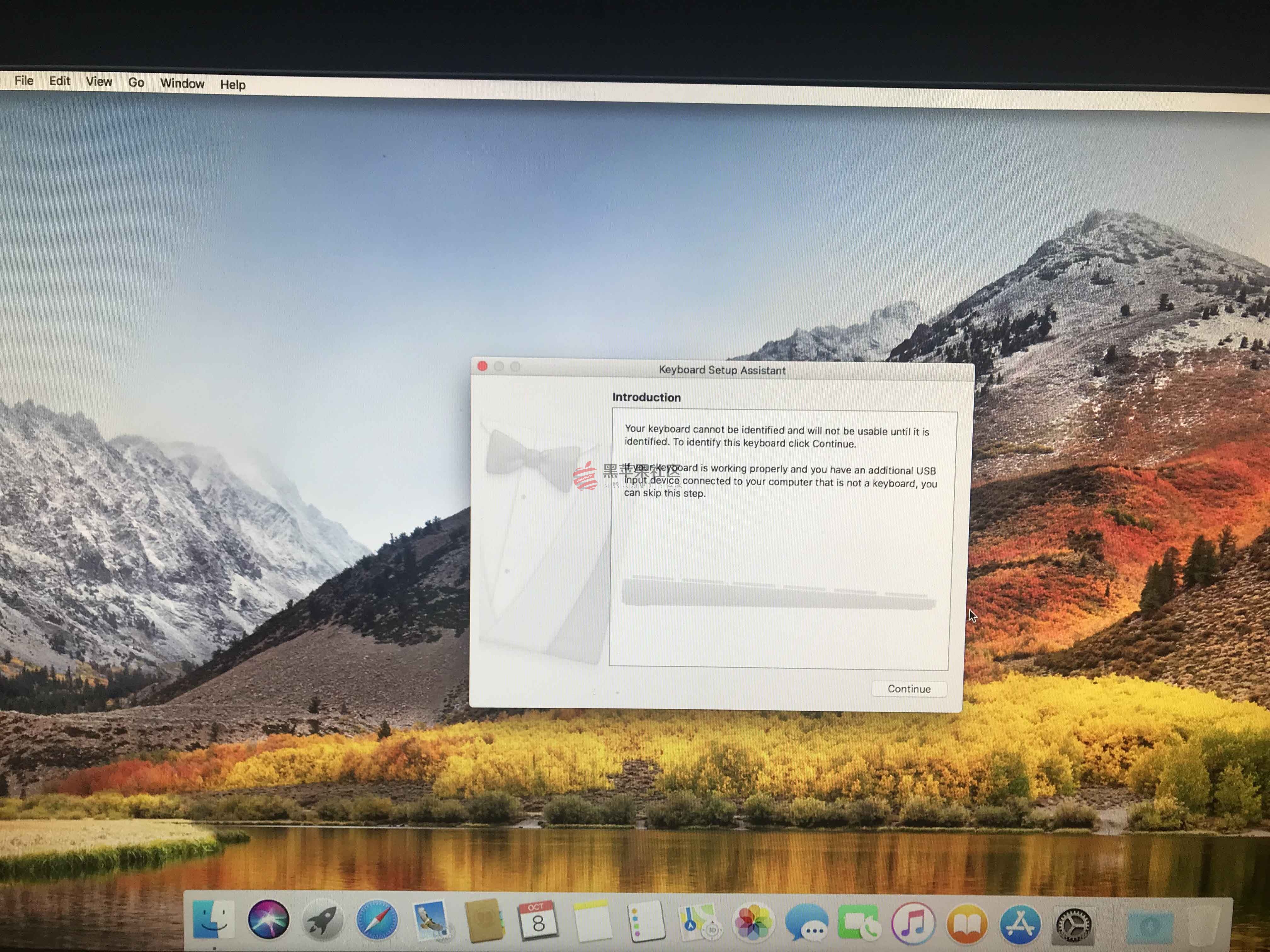
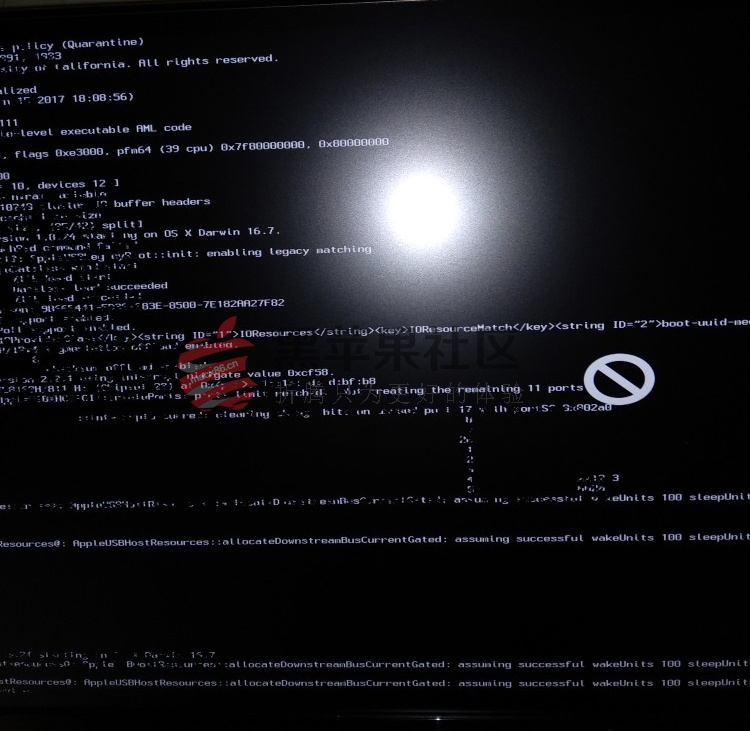
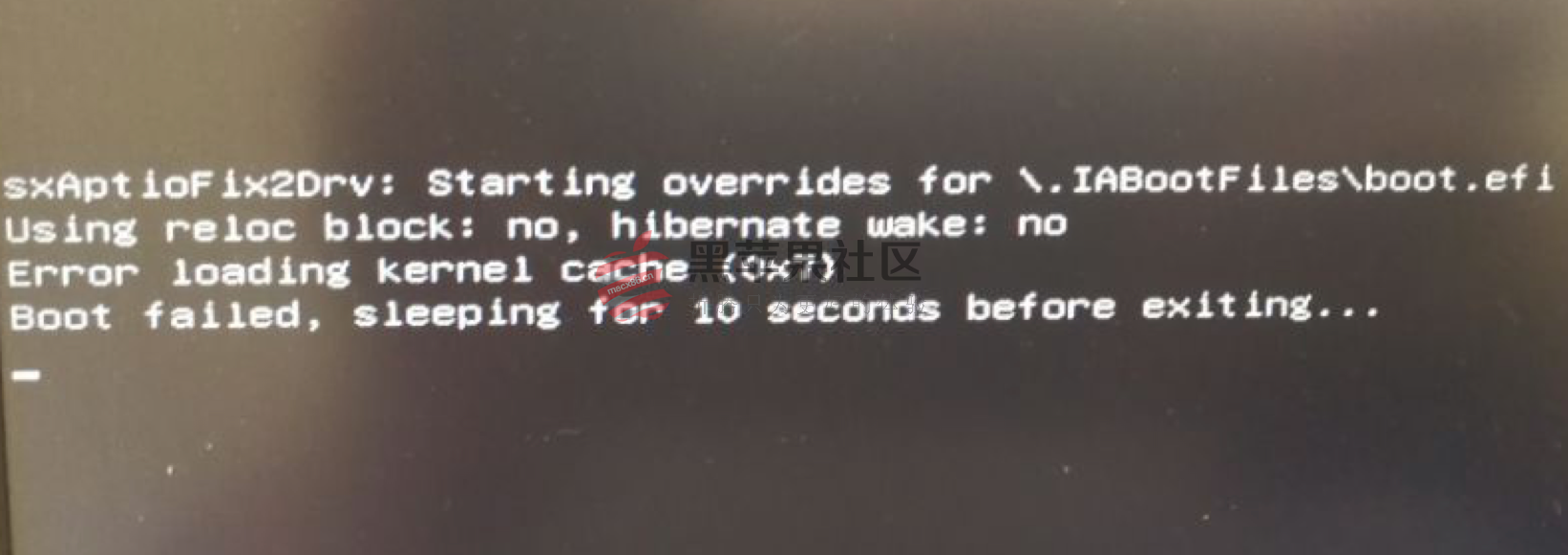
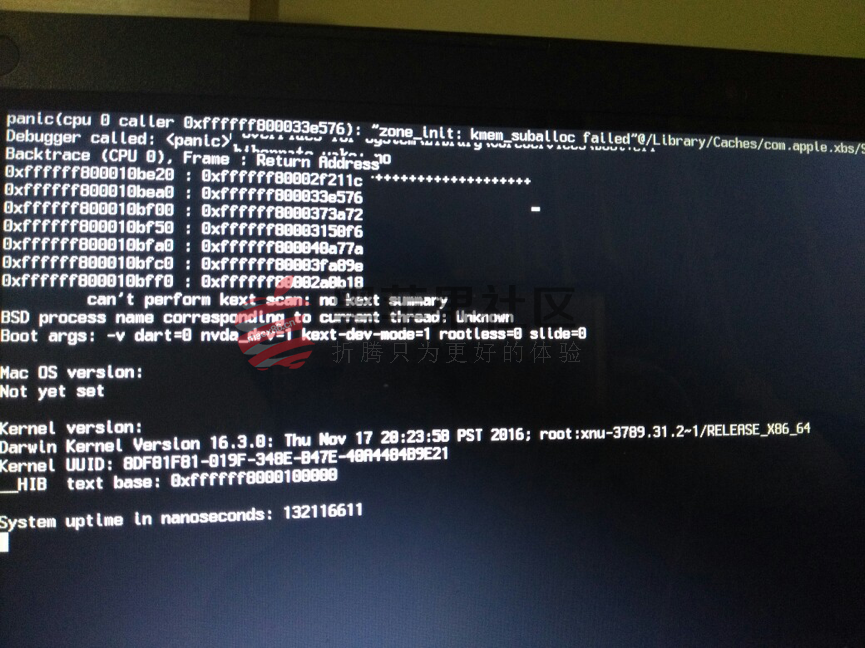
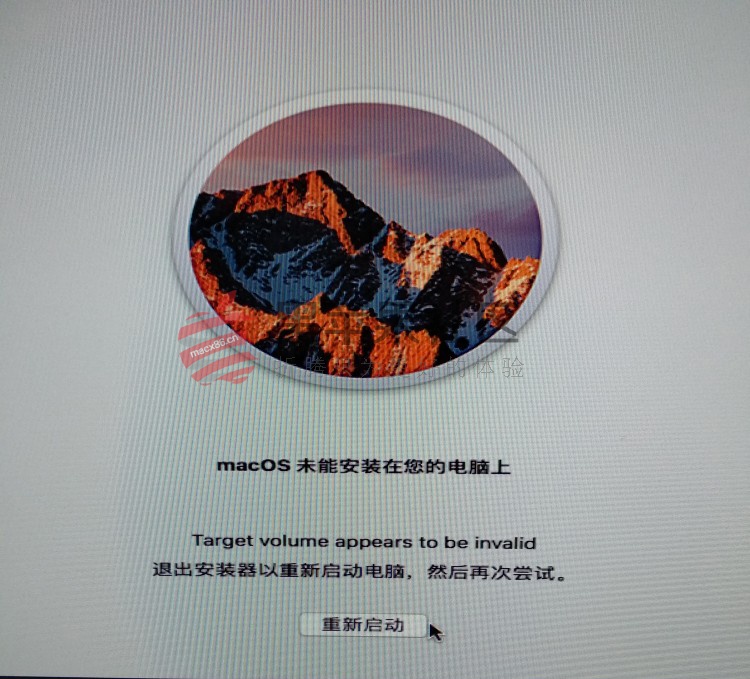

5717F
登录回复
感谢分享!谢谢!
5716F
登录回复
谢谢
5715F
登录回复
感谢分享~~~~~
5714F
登录回复
感谢分享~~
5713F
登录回复
发表
5712F
登录回复
1好
5711F
登录回复
谢谢楼主分享
5710F
登录回复
看看
5709F
登录回复
111感谢
5708F
登录回复
谢谢分享
5707F
登录回复
不知道现在还管不管用
5706F
登录回复
感谢感谢。。。。
5705F
登录回复
感谢分享
5704F
登录回复
感谢分享
5703F
登录回复
感谢分享
5702F
登录回复
对方根深蒂固
5701F
登录回复
感谢分享,老机器适合这款
B1
登录回复
@ chandy 感谢分享,机器适合这款